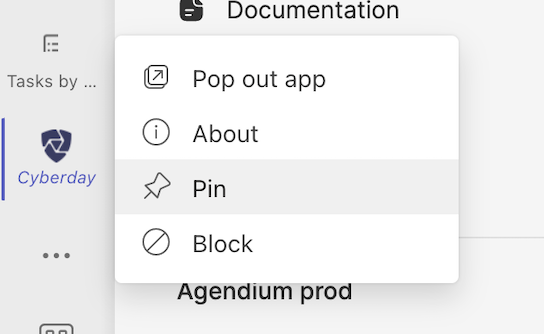Hvordan tillader jeg apps i Teams-miljøet?
Programmer kan tillades enten et ad gangen, som en root-bruger på en gang på vegne af hele organisationen eller som en root-bruger med omfattende muligheder fra visningen Teams root-bruger. I den seneste kan du finde yderligere oplysninger i artiklen "Hvordan administrerer jeg Teams-apps som administrator?"
Hvilke tilladelser har Cyberday Teams-appen brug for?
Når du bruger Cyberday's Teams-program for første gang, får du følgende tilladelsesprøve vist - på det sprog, der passer til din Teams-konto.
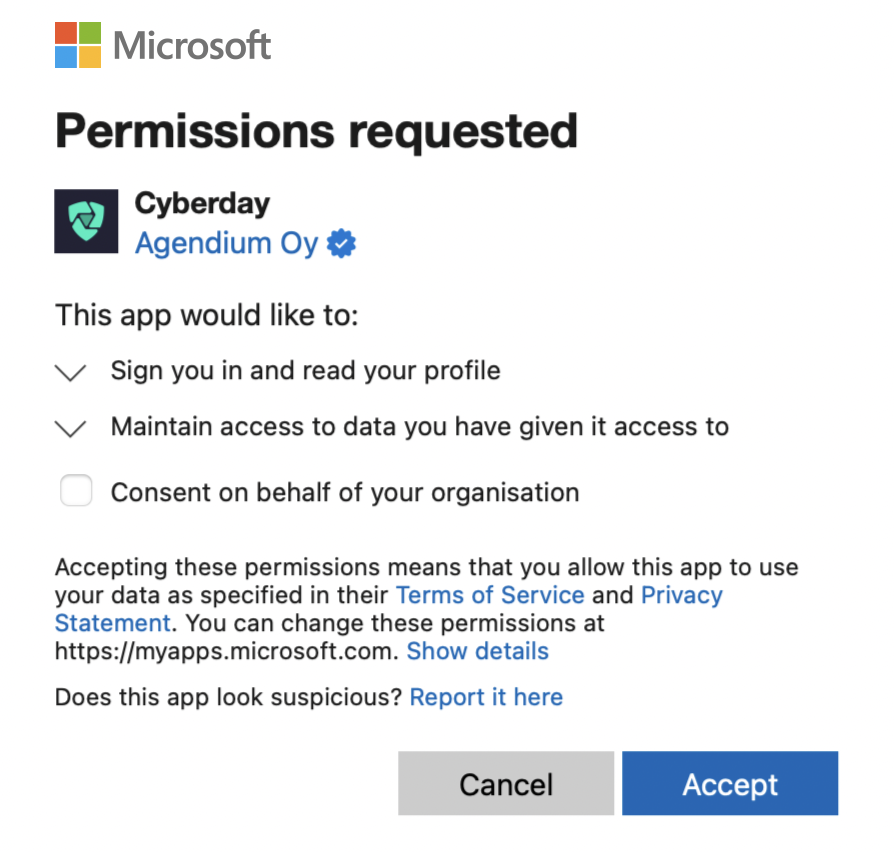
Cyberday bruger følgende data fra Microsofts Graph API til følgende formål:
- E-mail: Brugeridentifikation ved hjælp af en e-mailadresse
- OpenID: brugeridentifikation og log-in
- Profil: Udfyldelse af grundlæggende oplysninger om brugeren (fornavn, efternavn, bruger Azure ID, brugerens sprog)
Hvordan implementeres Teams apps ellers?
De applikationer, der findes i Microsoft Teams app store, udvider Teams-brugeroplevelsen med onlinetjenester fra andre tjenesteudbydere.
Applikationerne består af en bot og faner, hvortil passende indhold bringes som iframe-embeds.
Applikationer kan have forskellige anvendelseslogikker som en personlig applikation og som en applikation, der tilføjes til teamet. Når du tilføjer Cyberday -appen til dig selv (Add-link), får du en fuldgyldig applikation, som du kan bruge. Ved at tilføje Cyberday -appen til et team (Add to team -link) oprettes en ny fane på teamets kanal, hvor rapporter fra Cyberday skal distribueres - med andre ord for at informere om de endelige resultater af arbejdet.

Fastgør appen
For at gøre det endnu nemmere at finde Cyberday -appen i Teams anbefaler vi, at du fastgør appen til din menu til venstre. Det kan du nemt gøre ved at klikke på de tre små prikker (knappen flere muligheder) i venstre side af Teams og derefter højreklikke på knappen Cyberday app og vælge "pin". På den måde vil Cyberday konstant blive vist i det lilla område til venstre.